|
 导出导入约束相对位置按钮功能: 导出导入约束相对位置按钮功能:
 
|
|
直接点击将导出/导入所选被约束体的约束相对位置信息到外部文件。(缩放约束因为不常用就不支持)
导出导入的对象只包括约束相对位置信息,而不会包含产生约束的动作。
|
 调用方式: 调用方式:
| • | 在MGtools的 图标上点右键,选导出/导入约束偏移.. 图标上点右键,选导出/导入约束偏移.. |
| • | 在MG约束工具条的 按钮上点右键,选导出/导入约束偏移.. 按钮上点右键,选导出/导入约束偏移.. |
| • | 在MG约束管理器的界面上,点选导出/导入约束偏移..按钮。只是这个导出导入对象是其列表中所选的约束节点。 |
| • | 直接点工具架上的  图标(如果你有装全MGtools的Shelf)。 图标(如果你有装全MGtools的Shelf)。 |
 导出约束相对位置: 导出约束相对位置:
| 1. | 首先要选择被约束物体(如果是在约束管理器上调用,则是先在其左列表里选择约束节点)。 |
| 2. | 点击导出约束相对位置按钮/菜单,会弹出文件名对话框。 |
| 3. | 在对话框里输入相应名字(不含扩展名),点确定导出。如果所选对象有多个约束节点,则弹出多次名字对话框。 |
 导出的存储地点都是在Maya的Temp文件夹下的MG_ConstraintData文件夹下。 导出的存储地点都是在Maya的Temp文件夹下的MG_ConstraintData文件夹下。
如果被约束物体的是点约束,将导出".poo"文件;旋转约束,将导出".oro"文件;目标约束是".aio"文件;父子约束是".pao"文件。
 导入约束相对位置: 导入约束相对位置:
| 1. | 首先要选择被约束物体(如果是在约束管理器 上调用,则是先在其左列表里选择约束节点)。 上调用,则是先在其左列表里选择约束节点)。 |
| 2. | 点击导入约束相对位置按钮/菜单,会弹出选择约束相对位置对话框:
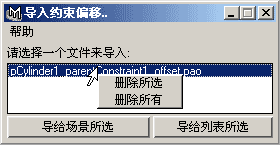
|
| 3. | 在该窗口列表里选择相应信息文件,注意看其扩展名可以知道导出时是什么样的约束类型。
如果你没有在约束管理器 里调用这个功能,直接点导给场景所选! 来导入,否则则点击 里调用这个功能,直接点导给场景所选! 来导入,否则则点击
导给列表所选! 按钮导入。 |
 导入的时候,如果信息文件里约束信息的约束体数目与导入对象的约束体数目不同,则 产生一个警告。同时其处理方式是按约束体顺序导入。 导入的时候,如果信息文件里约束信息的约束体数目与导入对象的约束体数目不同,则 产生一个警告。同时其处理方式是按约束体顺序导入。
另外导入时您可以根据扩展名来辩别信息文件的约束类型以免选错文件:
如果是".poo"文件则信息里是点约束;".oro"文件对应旋转约束;".aio"文件对应目标约束;".pao"文件对应父子约束。
 提示:在列表上点右键: 提示:在列表上点右键:
删除所选: 删除列表所选信息文件,也可以按键盘上的del键。
删除所有: 清除所有约束相对位置信息文件。
 清除约束相对位置文件: 清除约束相对位置文件:
约束相对位置文件导多了就会产生混淆。因为都是存在Maya的Temp文件夹下的MG_ConstraintData文件夹下。
在导入对话框中右键盘选/删除所有(上图)则可以清除它们。或者MGtools 的右键里也有相同功能。 的右键里也有相同功能。
|